Как найти файл на компьютере в Windows 10 и Windows 11
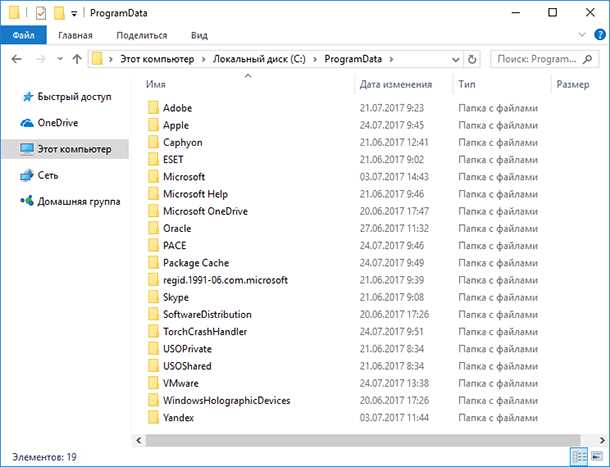
В повседневной жизни и работе с компьютером мы часто сталкиваемся с необходимостью быстро найти и открыть нужный файл. Операционные системы Windows 10 и Windows 11 предоставляют нам множество инструментов для удобного поиска информации на наших компьютерах. В этом разделе мы рассмотрим основные способы поиска файлов, которые помогут сэкономить ваше время и нервы.
Когда наши файлы разбросаны по различным папкам и дискам, найти нужный документ или изображение может быть непросто. В таких случаях полезно знать о наличии ряда инструментов, с помощью которых можно быстро находить нужные файлы. Эти методы предоставляют удобные возможности для поиска по имени файла, типу, дате создания и многим другим параметрам. Пользуясь ими, вы сможете осуществить поиск не только в одной папке или диске, но и на всем компьютере в целом.
Не нужно беспокоиться о том, что потратите много времени на поиск. Операционные системы Windows имеют встроенные инструменты, позволяющие найти нужный файл всего за несколько секунд. Мы рассмотрим несколько методов, чтобы вы могли выбрать тот, который больше всего соответствует вашим потребностям и предпочтениям. Уверены, что после ознакомления с нашими советами вы сможете сэкономить время и эффективнее работать с вашими файлами.
Как обнаружить расположение нужного документа на вашем компьютере под управлением операционных систем Windows 10
Если вам требуется быстро найти файл на своем компьютере, существует несколько способов сделать это в операционной системе Windows 10. Благодаря этим методам вы сможете найти нужный файл, не теряя ценных минут на поиски.
- Используйте поиск в меню «Пуск»: чтобы найти файл, вы можете просто щелкнуть по кнопке «Пуск» в левом нижнем углу экрана и начать вводить название файла в строке поиска. Windows 10 предоставит вам результаты поиска, соответствующие вашему запросу.
- Полный обзор всех папок и файлов: еще один способ найти нужный файл – это использовать Windows Explorer (Проводник). Откройте Проводник и пройдитесь вдоль всех папок и дисков, открывая каждую папку и просматривая содержимое. Для упрощения процесса поиска вы также можете использовать функцию поиска в Проводнике.
- Используйте контекстное меню: если вы предварительно знаете желаемое расположение файла, вы можете открыть окно Проводника, нажать правой кнопкой мыши на папке, в которой, по вашему мнению, находится файл, и выбрать пункт «Поиск». Затем введите название файла в окне поиска и нажмите «Найти».
- Уточните параметры поиска: если вы не знаете точное название файла, но запомнили некоторые детали, связанные с ним, Windows 10 позволяет настроить параметры поиска для уточнения результатов. Вы можете отфильтровать результаты по дате создания или изменения файла, его размеру, типу и др.
Следуя этим простым шагам, вы сможете легко и быстро найти нужный файл на компьютере под управлением операционной системы Windows 10. И помните, чем больше информации вы имеете о файле, тем легче и быстрее будет процесс его поиска.
Открытие проводника
В данном разделе мы рассмотрим процесс открытия проводника в операционных системах Windows 10 и Windows 11. Узнайте, как легко и быстро получить доступ к файловой системе вашего компьютера и управлять файлами и папками.
Открытие проводника — это первоначальный шаг для работы с файлами на вашем компьютере. Проводник позволяет вам легко найти необходимые файлы, структурировать их в папки, перемещать, копировать, удалять и выполнять другие операции.
- Для открытия проводника вы можете воспользоваться клавиатурным сочетанием Win + E. Это быстрый способ получить доступ к проводнику прямо из любого приложения или рабочего стола.
- Также вы можете открыть проводник, щелкнув правой кнопкой мыши на значок «Пуск» в левом нижнем углу экрана и выбрав в контекстном меню пункт «Проводник».
- Еще одним способом является щелчок на значке проводника на панели задач. Если значок не отображается, то вы можете его найти в меню «Пуск» или выполнить поиск по ключевому слову «проводник».
Таким образом, открытие проводника в операционных системах Windows 10 и Windows 11 – это простой и быстрый способ получить доступ к файловой системе вашего компьютера. Используйте сочетание клавиш Win + E или правой кнопкой мыши на значке «Пуск» для быстрого открытия проводника и управления файлами и папками в вашей операционной системе.
Использование поиска
Поиск основан на анализе содержимого файлов, метаданных и атрибутов, что позволяет найти файлы по ключевым словам, расширениям, датам создания или изменения, размеру и другим критериям. Для улучшения точности поиска можно использовать различные операторы, фильтры и параметры.
- Воспользуйтесь функцией поиска, чтобы быстро найти нужный файл.
- Указывайте ключевые слова, расширения или другие критерии для поиска.
- Используйте операторы и фильтры, чтобы сузить результаты поиска.
- Оценивайте результаты поиска и выбирайте наиболее подходящий файл.
Использование функции поиска позволяет существенно сократить время поиска нужного файла на компьютере и упростить процесс работы с большим объемом данных.
Фильтрация результатов
Раздел «Фильтрация результатов» представляет собой важный инструмент поиска файлов на операционных системах Windows 10 и Windows 11. Он позволяет уточнить параметры поиска и получить более точные и релевантные результаты.
Фильтрация результатов включает в себя использование различных критериев, таких как тип файла, размер, дата создания или изменения, а также ключевые слова или фразы, содержащиеся в названии или содержимом файла. Эти фильтры позволяют сузить область поиска и сэкономить время пользователя, упрощая процесс поиска нужной информации.
Одним из основных инструментов фильтрации результатов является использование встроенных фильтров по умолчанию, которые предлагаются операционной системой. С их помощью пользователь может выбирать различные опции, такие как музыкальные файлы, изображения, документы и другие категории файлов, упрощая поиск в соответствующих областях.
Дополнительно, пользователи также могут создавать собственные фильтры с использованием дополнительных параметров. Это может быть полезно, например, при поиске файлов определенного размера или с определенными ключевыми словами. С помощью этих инструментов можно получить более точные и специфические результаты, соответствующие нужным критериям.
В целом, умение эффективно использовать фильтрацию результатов поможет пользователям находить нужные файлы быстрее и упростит процесс работы с компьютером на операционных системах Windows 10 и Windows 11.

Похожие записи: